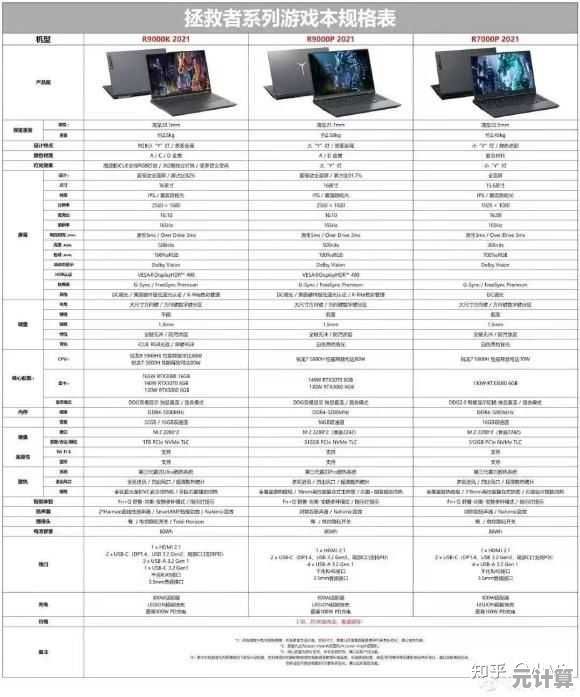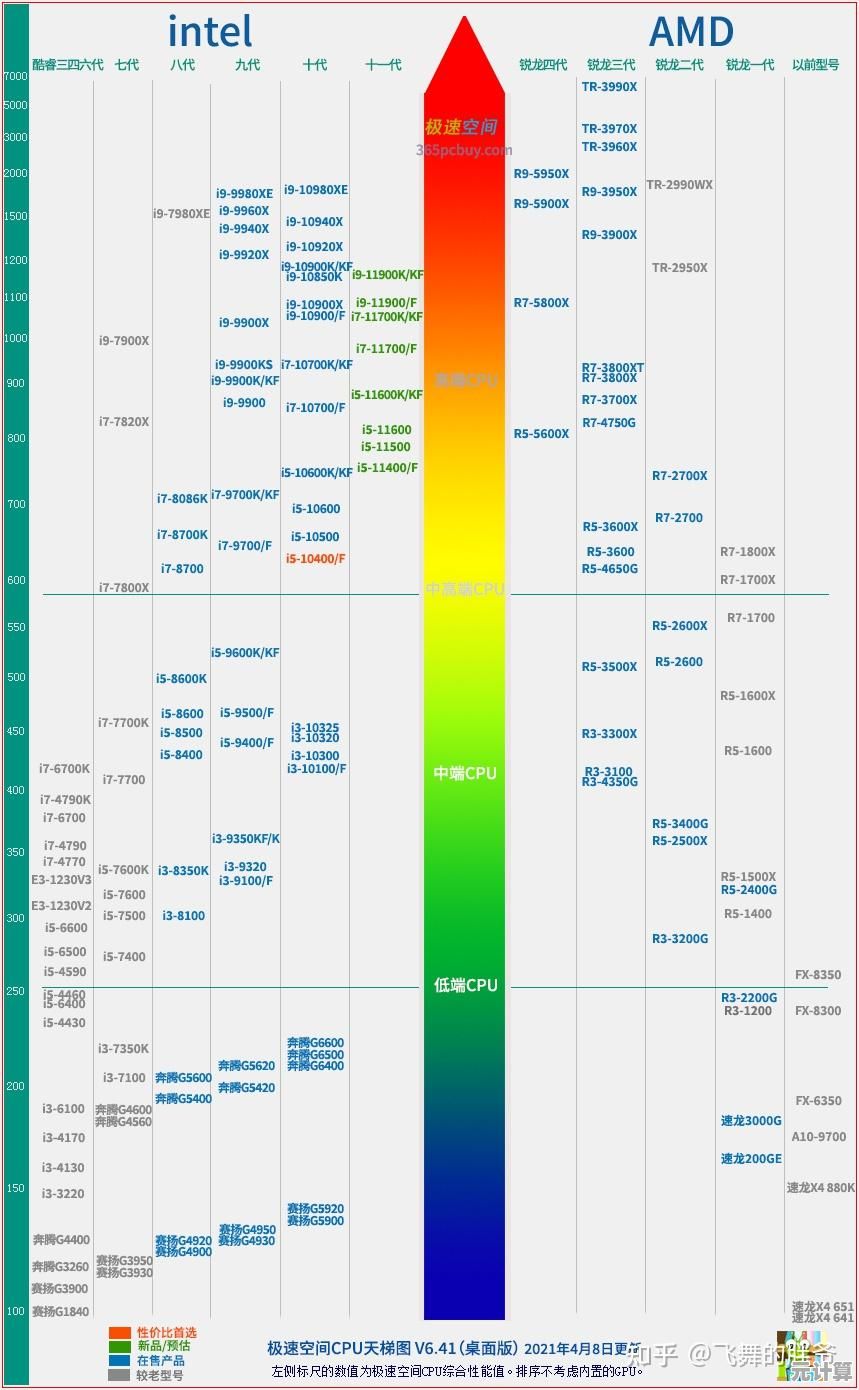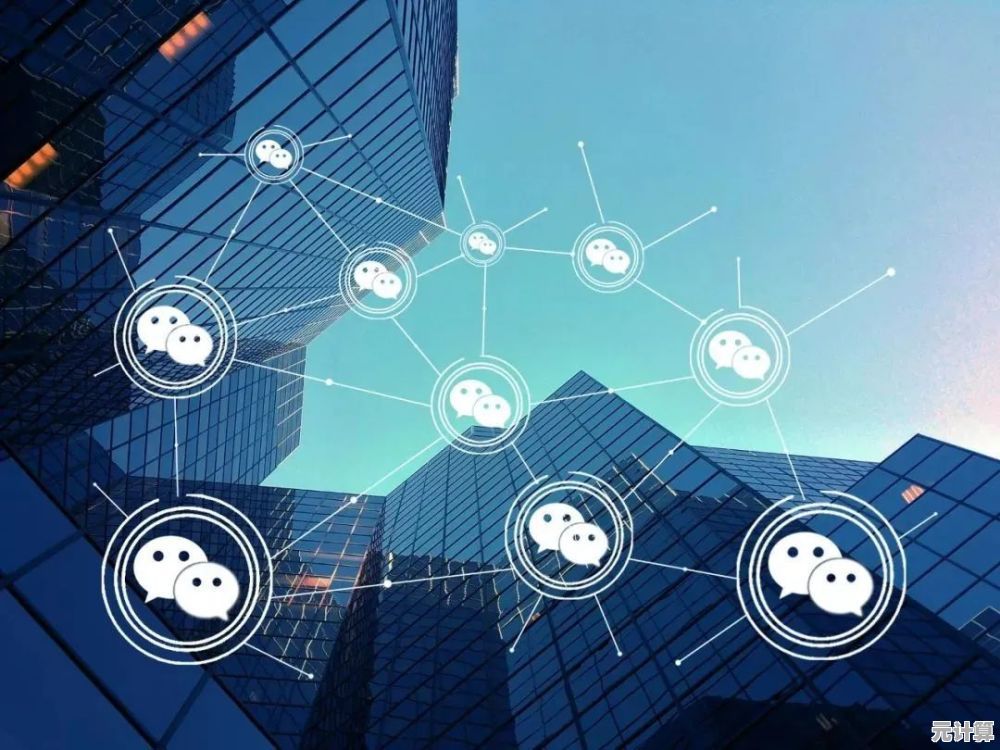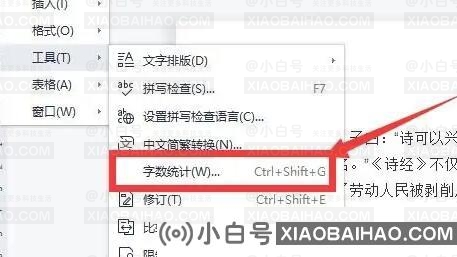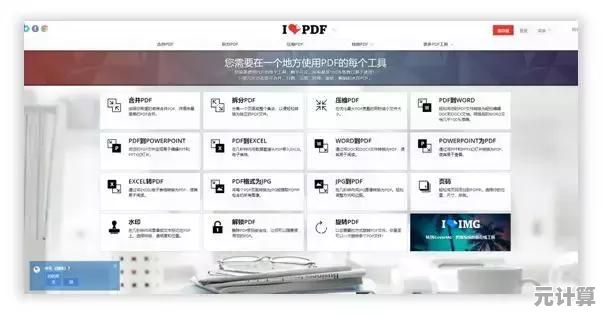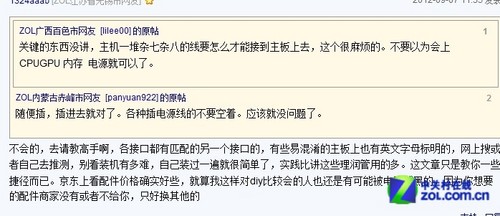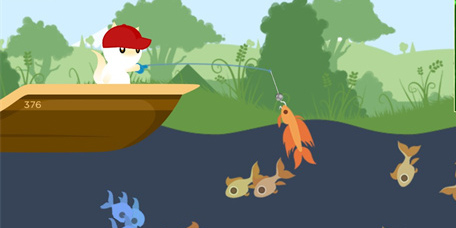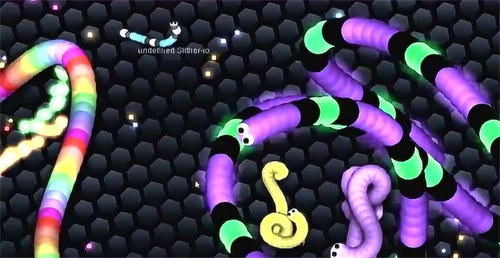遭遇电脑突然蓝屏关机?实用修复方案与预防措施全面解析
- 问答
- 2025-10-06 09:30:23
- 1
😱 正加班改方案呢,突然屏幕一蓝,主机“嗡”一声就歇菜了——我盯着那行白色错误码,脑子里只剩一句:“我文档还没保存啊!”(别问,问就是血的教训🙃)
很多人以为蓝屏只是Windows抽风,其实它更像电脑在喊救命:“我撑不住了,必须重启保命!” 下面扯点我这些年和蓝屏斗智斗勇的野路子经验,夹杂着翻车案例和玄学操作,或许能帮你少摔几个跟头。
🔍 先干最急的:蓝屏后黄金5分钟抢救动作
-
摸机箱!摸机箱!摸机箱!
别笑!上次我电脑狂蓝,发现是散热口被猫毛糊住了(主子背大锅),过热是蓝屏元凶之一,尤其老笔记本——烫得能煎蛋时大概率得清灰换硅脂了。 -
强行关机≠长按电源键
我原来也傻愣愣按着电源键不撒手,后来才知道正确姿势:按住电源键10秒强制断电,等30秒再重启,急着重启容易二次伤害,好比跑吐了还逼你冲刺(电脑:我真的会谢😑)。
🛠️ 重启后必做的三道“排查流水线”
▶️ 第一招:看代码,但别迷信代码
系统会提示错误码(比如经典的CRITICAL_PROCESS_DIED),但你别指望它说人话,我一般直接搜代码关键词+“蓝屏”,优先看微软社区和技术论坛的讨论——有些小众驱动冲突连官方都摸不着头脑。
💡 案例分享:
我哥们电脑报错NTFS_FILE_SYSTEM,重装系统无效,最后发现是硬盘线松了(???),插紧后奇迹痊愈,所以先检查硬件连接!数据线、内存条金手指擦一擦,玄学能解决30%的问题。
▶️ 第二招:卸载最近安装的软件/更新
尤其杀毒软件、驱动更新、系统大版本推送,我电脑去年被某数字卫士坑得一周蓝3次,卸载后立马稳如老狗,驱动别追新!稳定大于一切。
▶️ 第三招:事件查看器挖坟
Win+R输入eventvwr.msc,找「Windows日志→系统」,按时间筛“错误”项,这里能看到蓝屏前系统在干嘛——我靠这招抓过某个后台加密软件拖崩系统服务的幺蛾子。
🌧️ 防蓝屏:比修复更重要的“日常养生”
-
电源计划别开“高性能”
除非你电脑是服务器级散热,否则长期高性能模式等于让电脑天天跑马拉松(电源:我卷不动了啊!),改用“平衡”,续航和发热都友好。 -
内存不够别硬扛
我16G内存开Chrome+PS+微信居然爆过(当代打工人的悲剧),后来养成随时看任务管理器的习惯,内存常超80%?加条内存吧,比换电脑划算。 -
硬盘健康盯一盯
用CrystalDiskInfo查硬盘健康度,我一块SSD用三年掉健康度到80%,频繁卡顿蓝屏,换新后直接复活。 -
系统别魔改
🫨 我年少轻狂时装过“精简版系统”,结果蓝牙驱动永远装不上…蓝屏概率翻倍,官方原版系统+手动关广告,比啥优化工具都靠谱。
❓ 如果所有方法都失败…
试试重置系统(保留文件),或者狠心全格重装,去年我妹的电脑蓝屏半年无解,重装后才发现是某小众打印驱动残留搞鬼——有时候就得掀桌子重来。
最后扯句肺腑之言:电脑蓝屏像感冒,平时作息好就能少发作,勤清灰、别乱装软件、重要文件随时云备份(血泪教训+1!),毕竟它崩得起,你数据崩不起啊🙏…
(完)

本文由吾海昌于2025-10-06发表在笙亿网络策划,如有疑问,请联系我们。
本文链接:http://pro.xlisi.cn/wenda/54858.html